レイヤーマスクで修正する
[ コンテンツに応じた移動ツール ] の操作は、ここまです。以降の修正操作は、結果が不十分な場合に行います。レイヤーマスクを追加して、元画像とのブレンドにより、不自然さを緩和しましょう。
【操作方法】
[ レイヤー ] パネルで、[ レイヤーマスクを追加 ] をクリックして、レイヤーマスクを作成します。
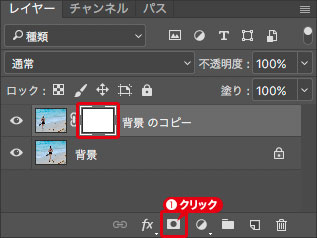
レイヤーマスクを作成
[ ツール ] パネルで、[ ブラシツール ] を選択します。
![[ ブラシツール ] を選択](https://psgips.net/wp-content/uploads/2021/08/km032_05_02.jpg)
[ ブラシツール ] を選択
不自然な部分をドラッグして、[ 背景 ] の画像を抽出します。
![不要な部分をドラッグ ( 部分 ) → [ 背景 ] の画像を抽出して修正 ( 部分 )](https://psgips.net/wp-content/uploads/2021/08/km032_05_03.jpg)
画像の中央にあった人物を左側へ移動して、移動元の背景を穴埋めすることができました。


人物を移動して背景を穴埋めできた
波の横線を抽出
移動先のオブジェクトの境界線は、元画像とブレンドされ目立たなくなりますが、たとえば、横線のつながりは不完全なままです。そのような箇所を部分的にマスクすることで、不自然さは緩和されます。
革命をもたらす新機能!
Photoshop (Beta) の新機能「生成塗りつぶし (ジェネレーティブ塗りつぶし) 」は、画像生成 AI「Adobe Firefly (Beta)」の機能を、そのままコンテンツ内で使用できるようにしたものです。これまで、何時間もかかったような画像の修正や加工作業が、ほんの数分で仕上げることができます。しかも、驚くようなクオリティです。
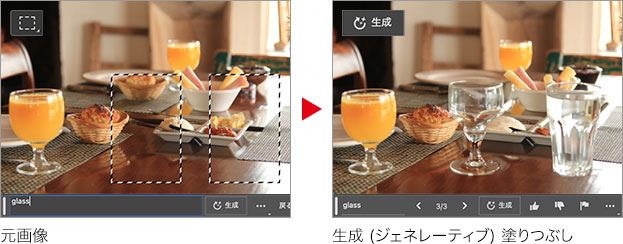

フリーのグラフィックデザイナーです。カタログ、ポスター、パッケージなど様々な分野に携わってきました。




